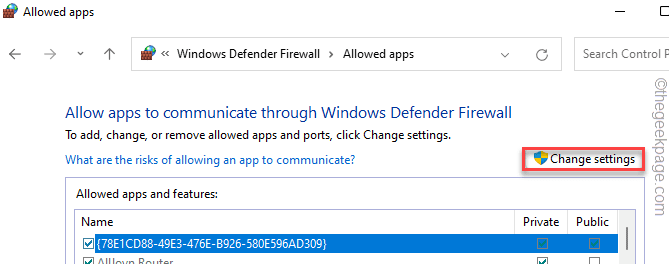Ako želite promijeniti IP adresu na računalu sa sustavom Windows 10, ovaj je članak za vas. U ovom ćemo članku opisati kako postaviti IP postavke na računalu. Jednostavno slijedite ove jednostavne korake za promjenu profila mrežne adrese na računalu.
Kako promijeniti IP adresu u sustavu Windows 10
Slijedite ove jednostavne korake za izmjenu mrežnih postavki na računalu.
1. Pritisnite Windows tipka + R lansirati Trčanje prozor.
2. Upišite "cmd", A zatim pritisnite Ctrl + Shift + Enter.

Naredbeni redak otvorit će se prozor s administrativnim pravima.
3. U Naredbeni redak prozor, copy-paste ovu naredbu, a zatim pritisnite Unesi.
ipconfig / sve

Sve postavke internetske veze bit će prikazane u prozoru.
4. Sada s popisa postavki veze potražite postavke adaptera koje tražite (za nas je „WiFi”Postavke).
Zabilježite podatke adaptera (IPv4 adresa,Maska podmreže, i Zadani pristupnik).
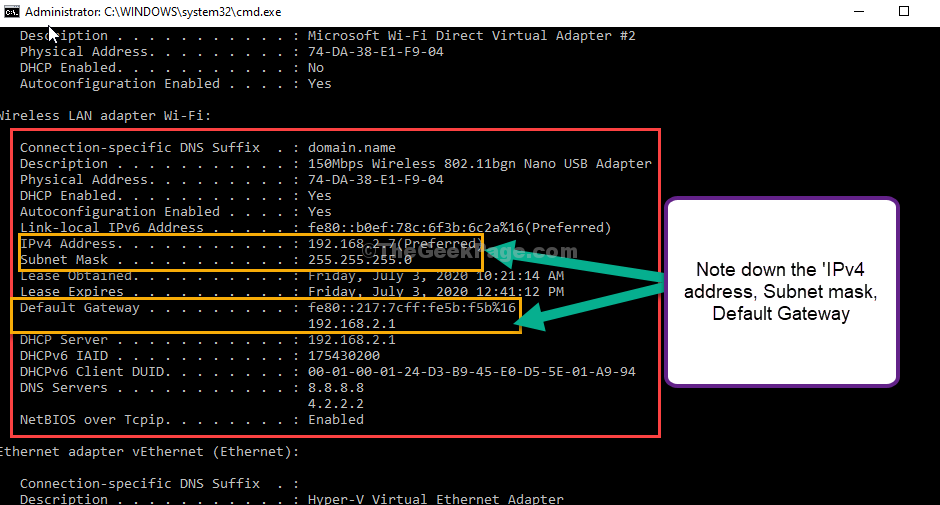
Minimizirajte Naredbeni redak prozor.
5. Ponovno pritisnite Windows tipka + R, lansirati Trčanje prozor.
6. Upišite "ncpa.cpl”I pogodio Unesi.

7. Sada, desni klik na mrežnom adapteru koji koristite, a zatim kliknite na “Svojstva”Za izmjenu svojstava.
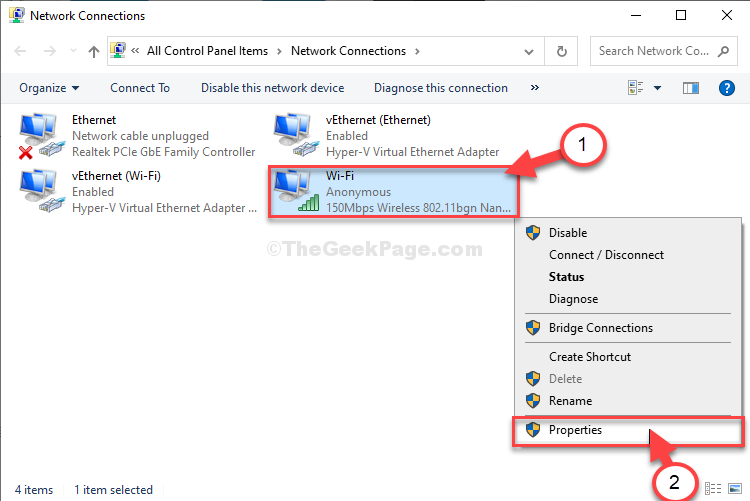
8. Sada, u odjeljku "Ova veza koristi sljedeće stavke:‘Pomaknite se prema dolje i onda dvostruki klik na “Internet protokol verzija 4 (TCP / IPv4)“.

9. U Svojstva internetskog protokola verzije 4 (TCP / IPv4) kliknite na prozorUpotrijebite sljedeću IP adresu:”Da biste je odabrali.
10. Sada u polje IP adresa unesite željenu IP adresu.
Ostavite masku podmreže i zadanu adresu istom kao što ste napomenuli u koraku 4.
Napomena: - Također je potrebno provjeriti ne koristi li se nova IP adresa. Za tu vrstu arp -a u naredbenom retku i pobrinite se da vaša novostvorena IP adresa nije na popisu.
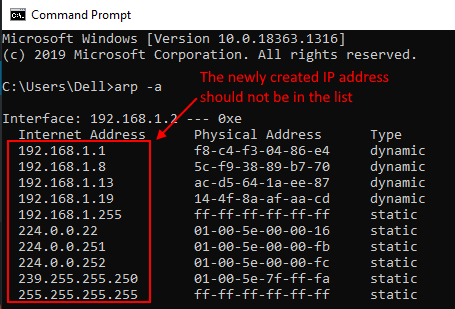
11. Sada odaberite “Upotrijebite sljedeće postavke DNS poslužitelja:”I unesite sljedeće DNS poslužitelji postavke-
Poželjni DNS poslužitelj: 8.8.8.8. Zamjenski DNS poslužitelj: 8.8.4.4
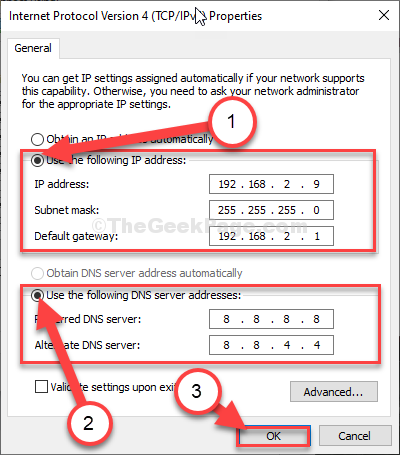
Zatvoriti Mrežne veze prozor.
To je to! Na ovaj način možete IP adresu postaviti ručno na računalu sa sustavom Windows 10.
Imajte na umu da je to jedini način za promjenu interne IP adrese, a ne vaše vanjske IP adrese.